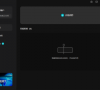剪映专业版如何设置媒体素材优先?剪映设置媒体素材优先教程
剪映是一款专业的、功能全面的视频剪辑工具,便捷式的操作能够帮助更多人快速的加工视频,有些用户想要知道如何设置媒体素材优先,我们需要通过菜单的布局模式进行操作,接下来跟随小编的步伐,一起来看看完整的操作步骤吧。
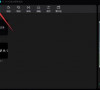
更新日期:2023-03-28
来源:纯净之家
剪映专业版也就是我们口中的电脑版,很多小伙伴都会在软件中对各种类型的视频进行剪辑制作,但是有些素材上有水印,在使用前需要将这些水印都去除掉,很多用户都想要知道剪映专业版怎么去掉素材上的水印?其实这个操作非常简单,接下来跟随小编的步伐,让我们一起来看看详细的操作步骤吧。
剪映专业版怎么去掉素材上的水印
通常情况下,素材的水印都在素材的边框处或者四个角处。
1、将视频画面放大
我们首先将需要去水印的素材导入到剪映中,在如图位置,我们点击【播放器】下方的【放大器】形状的按钮,在这里拖动进度条,调整到合适角度后,在通过拖动素材画面来调整位置,就可以让水印不再显示了。
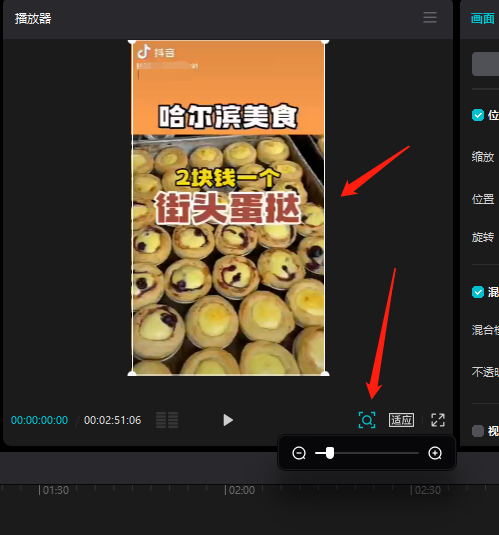
2、利用画中画覆盖
画中画可以覆盖掉水印的位置,并且我们还可以利用画中画来装饰素材,在剪映电脑版中没有画中画的选项,但是我们直接在素材轨道中即可添加。
首先,点击左上角的【媒体】,找到【本地】---【导入】按钮,将需要作为画中画使用的素材上传进来。
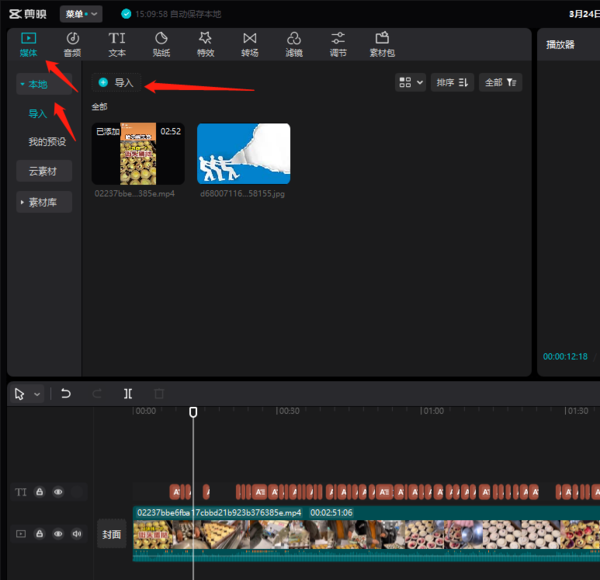
之后,拖动此素材到主轨视频上方,在【播放器】界面中将画中画素材调整到合适大小和位置,并将轨道中的画中画素材首位拖动到合适位置,使得把素材水印覆盖住即可。同样的道理,我们可以设置贴纸来遮挡水印。
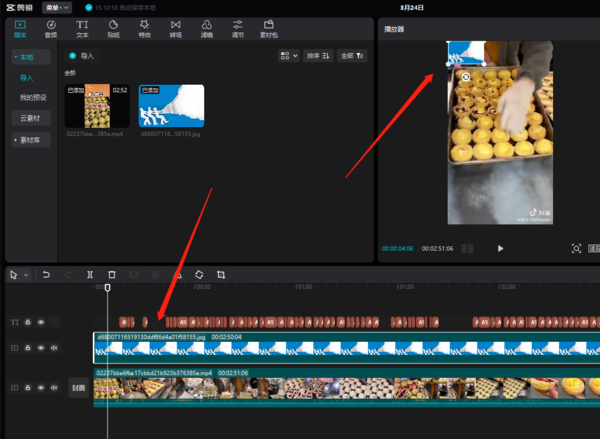
3、利用专业的去水印软件来处理
现在市面上有许多专业的去水印软件,如水印管家、金舟水印助手、风云水印管家等等,大家可以在页面上方查询。
剪映专业版如何设置媒体素材优先?剪映设置媒体素材优先教程
剪映是一款专业的、功能全面的视频剪辑工具,便捷式的操作能够帮助更多人快速的加工视频,有些用户想要知道如何设置媒体素材优先,我们需要通过菜单的布局模式进行操作,接下来跟随小编的步伐,一起来看看完整的操作步骤吧。
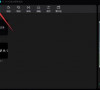
剪映怎么自由裁剪视频尺寸?电脑剪映裁剪视频尺寸大小方法
剪映怎么自由裁剪视频尺寸?相信还有用户不清楚,剪映专业版是一款很好用的视频剪辑软件,内置强大的功能和模板,帮助用户进行视频编辑,那么怎么自由裁剪视频尺寸呢?针对这一问题,本篇带来了详细的方法,分享给大家,一起看看吧。
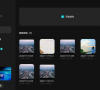
剪映导出文件太大了怎么办?剪映专业版导出文件过大原因
剪映导出文件太大了怎么办?现在很多用户都会在电脑中使用这款软件对视频进行剪辑,完成后发现导出的文件非常的大,很占用磁盘的空间,那么是什么原因导致这个情况的出现,针对这个问题,本期小编就来和大伙讲解一下。
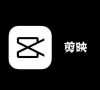
剪映电脑版画中画在哪里?剪映专业版画中画使用方法介绍
剪映电脑版画中画在哪里?最近有用户询问这个问题,剪映电脑版是一款功能丰富全面的视频剪辑软件,可以帮助用户快速完成视频后期的制作剪辑,有些用户想要使用画中画功能,但是不知道在哪里开启,就此,本篇带来了详细的教程,分享给大家。
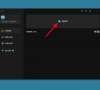
剪映专业版设置快捷键方法教程
剪映专业版是款多功能的视频制作工具,为了方便我们操作,可以在剪映专业版设置快捷键,有部分用户还不会设置,那么接下来,小编给大家详细介绍下剪映专业版设置快捷键的方法。